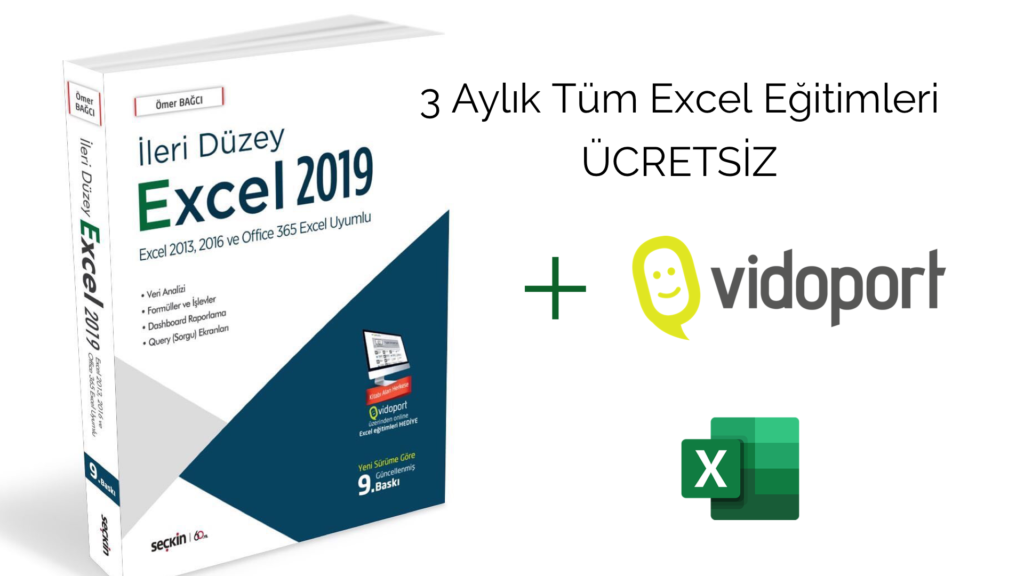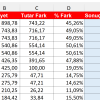Eğitim
Excel Etopla formülü ile şarta bağlı toplam alma nasıl yapılır?
Excel Toplama formüllerinde yer alan Etopla formülü nasıl kullanılır. E-Topla formülünün tüm detaylarını öğrenin.
Excel Toplama işlemlerinde bir şart yoksa Topla işlevini kullanırken, tek şarta bağlı toplam almak için ETOPLA işlevini nasıl kullanırız.
Excel’de en sık kullanılan işlemlerin başında toplama alma gelir. Excel’de toplama yaparken herhangi şart yoktur. Topla işlevinin yazdıktan sonra, toplam alacağınız aralığı seçmeniz yeterlidir. Excel Toplama yaparken, Topla işlevinde herhangi bir şart yokken, eğer tek şarta bağlı bir toplam almanız gerekirse Etopla işlevini kullanabilirisniz. ETOPLA işlevini kullanarak şarta bağlı toplam aldırabilirsiniz.
ETOPLA formülünün kullanımı aşağıdaki gibidir.
=ETOPLA(aralık; ölçüt; [toplam_aralığı])
ETOPLA işlevinin söz diziminde aşağıdaki bağımsız değişkenler bulunur:
Aralık: Ölçüte göre değerlendirilmesini istediğiniz hücre aralığı. Aralıklardaki hücrelerde numaralar veya adlar, diziler ya da sayı içeren başvurular bulunmalıdır. Boşluk ve metin değerleri yoksayılır. Seçilen aralık standart Excel biçiminde tarihler içerebilir.
Ölçüt: Hangi hücrelerin sayılacağını tanımlayan sayı, ifade, hücre başvurusu, metin ya da hangi hücrelerin toplanacağını tanımlayan bir işlev biçimindeki ölçüt. Örneğin, ölçüt 32, “>32”, B5, “32”, “elmalar” veya BUGÜN() olarak gösterilebilir.
Önemli: Tüm metin ölçütleri ve mantıksal ya da matematiksel simge içeren ölçütler çift tırnak (“) içine alınmalıdır. Ölçüt sayısal bir değerse, çift tırnak kullanmak gerekmez.
Toplam_aralığı: Aralık bağımsız değişkeninde belirtilen hücrelerden farklı hücrelerin toplamını almak istiyorsanız, toplamı alınacak hücreler. Toplam_aralığı bağımsız değişkeni belirtilmezse, Excel aralık bağımsız değişkeninde belirtilen hücreleri toplar (bunlar, ölçütün uygulandığı hücrelerdir).
Ölçüt bağımsız değişkeni olarak soru işareti (?) ve yıldız işareti (*) gibi joker karakterler kullanabilirsiniz. Soru işareti tek karakterle eşleşirken yıldız işareti herhangi bir karakter dizisiyle eşleşir. Gerçek bir soru işaretini veya yıldız işaretini bulmak istiyorsanız, karakterden önce bir tilde işareti (~) koyun.
Bir rakam grubunun bulunduğu aralıkta =ETOPLA(B2:F11;”>=5000″) formülünü uyguladığınızda, B2:F11 aralığındaki değerlerin 5000’den yukarı olan değerlerinin toplamını alırsınız.
ETOPLA işlevini farklı sütunlarda kullanmak isterseniz, =ETOPLA(B:B;”Humanica”;C:C) formülünü uygulayabilirsiniz. B sütunundaki Humanica değerini bulur ve C sütunundaki karşılığını toplayabilirsiniz.
Excel formüllerinin nasıl kullanıldığını öğrenmek için tıklayınız.
İsterseniz, ölçütü bir aralığa uygulayıp farklı bir aralıkta bunlara karşılık gelen değerlerin toplamını alabilirsiniz. Örneğin, =ETOPLA(B2:B5, “Humanica”, C2:C5) formülü yalnızca C2:C5 aralığında yer alan ve B2:B5 aralığındaki ilişkili hücrelerin “Humanica” değerine eşit olduğu değerlerin toplamını alır.
Excel’de Etopla işlevi kullanım eğitim videolarına göz atın.
Etopla işlevinini iki farklı şart için aşağıdaki gibi kullanabilirsiniz.
=ETOPLA(C:C;”Humanica”;D:D)+ETOPLA(C:C;”Fernas Enerji”;D:D)
Bu listede Humanica ve Fernas Enerji’nin D sütunundaki değerleri toplanır. İki tane Etopla kullanmak yerine, bunu tek bir Etopla işlevi ile de çözebiliriz.
=TOPLA(ETOPLA(B:B;{“Humanica”;”Fernas Enerji”};C:C))
iyi bir Excel kullanıcı olmak ister misiniz?
İleri Düzey Excel konularının anlatıldığı ve Türkiye’de en çok satan Excel kitabımız ve kitapla birlikte ücretsiz edindiğiniz vidoport.com üyeliği ile, Excel’i A’dan Z’ye öğrenebilir, Excel’de uzman olabilirsiniz.
İleri Excel, Dashboard Rapor oluşturma, Sorgu Ekranları ile çalışma gibi gelişmiş Excel konularını kapsayan ve günlük hayatta kullanabileceğiniz pek bilinmeyen Excel kısayollarını anlatan bu kitap sayesinde, kursa gitmeye gerek kalmadan Excel bilginizi ileri düzeye taşıyarak, Raporlarınızı kendiniz oluşturabilir ve Excel’de daha hızlı ve verimli çalışabilirsiniz.